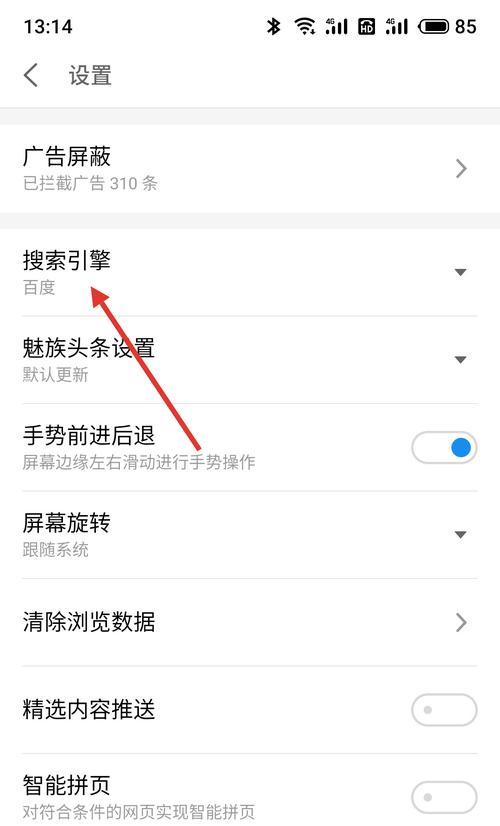随着智能手机的普及和摄影技术的进步,佳能相机用户越来越倾向于通过手机来控制拍摄、编辑照片以及管理自己的摄影作品。佳能提供的官方应用程序(App)让用户可以轻松地与手机连接,从而更便捷地使用这些功能。本文将详细介绍如何将佳能App与手机连接,确保用户能够顺利体验到这些高效的服务。
开始前的准备工作
在连接佳能App与手机之前,请确保您的设备符合以下条件:
拥有一台支持WiFi功能的佳能相机。
下载并安装了最新的佳能官方App,如CanonCameraConnect或其他适用于您的相机型号的App。
确保相机和手机在同一WiFi网络下,或者相机具备热点功能。
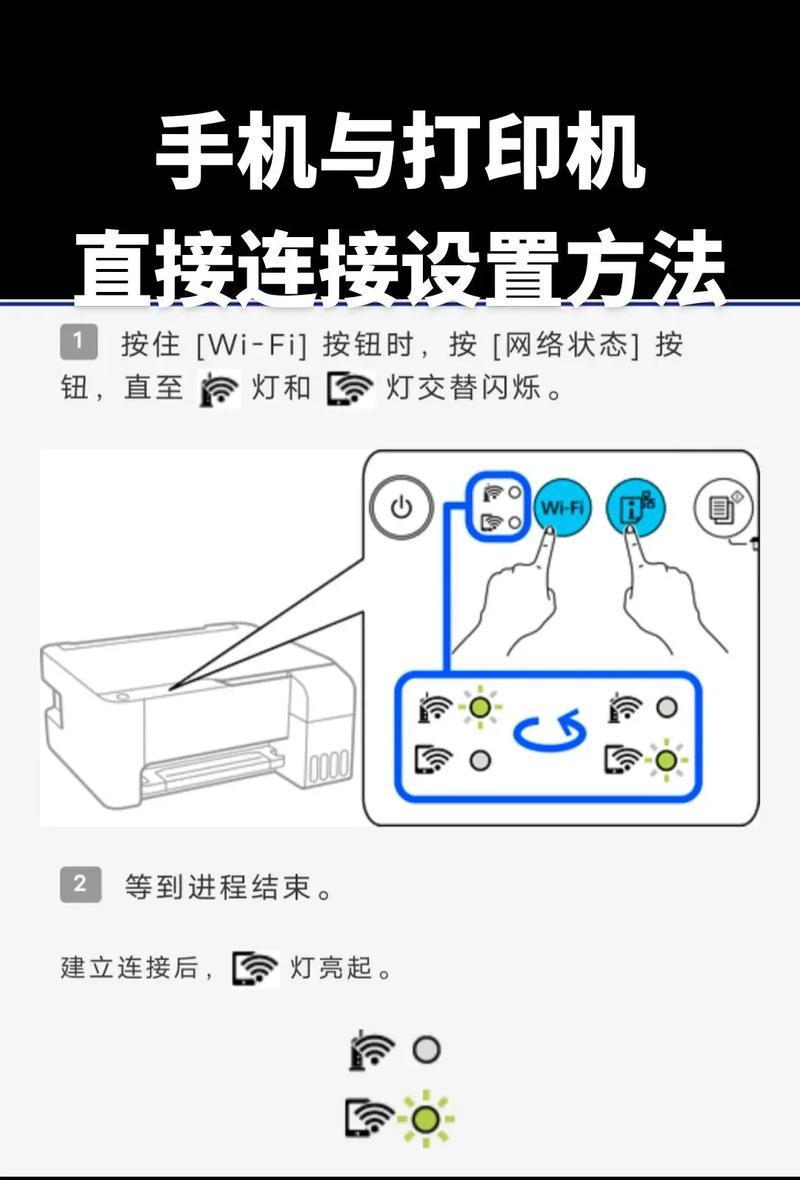
连接步骤详解
步骤一:打开相机的Wi-Fi功能
1.启用相机的Wi-Fi:
打开您的佳能相机电源。
通常在相机的菜单中找到“WiFi”或“无线通信”选项并开启。
按照相机说明书中的指导,选择“相机设置WiFi连接”。
步骤二:手机下载并安装佳能App
1.选择合适的App:
访问手机的应用商店,搜索“CanonCameraConnect”或其他适用于您相机型号的官方应用。
下载并安装到您的手机。
步骤三:连接佳能相机与手机
1.在手机上打开佳能App:
启动安装好的佳能App。
2.在相机中选择连接类型:
在相机的WiFi菜单中选择“手机连接”或“移动设备连接”。
确认设置,相机将生成一个WiFi网络(有时需要手动设置或查看相机背面的QR码)。
3.在手机App中选择相机并连接:
在佳能App中找到并选择您的相机设备。
按照App中的指示完成连接流程。
步骤四:开始使用App功能
1.控制相机拍摄:
连接成功后,您可以通过App远程控制相机进行拍照。
您可以浏览相机中的照片和视频,并将它们传输到手机上。
2.管理您的照片和视频:
使用App中的编辑工具来优化您的图像。
管理您的相机设置,例如调整白平衡或ISO。

常见问题及解决方法
在连接过程中可能会遇到一些问题,如连接失败或连接不稳定。以下是几个常见的问题及其解决方法:
问题:无法找到相机的WiFi信号。
解决方法:确保相机的WiFi已经打开,并且手机处于相机的WiFi信号范围内。
问题:连接后无法传输文件。
解决方法:检查佳能App的文件传输设置,确保它有权限访问手机的存储空间。

扩展阅读:其他相关功能和技巧
佳能App不仅仅可以用于控制相机和传输文件。它还提供了许多其他功能,如远程查看实时图像、调整相机设置等。您可以根据不同的摄影场景,利用App中的多种模式来提升拍摄效果。
结语
通过以上步骤,您可以轻松地将佳能App与您的手机连接,享受更加便捷的摄影体验。连接佳能相机与手机的过程虽然简单,但掌握正确的步骤和应对可能出现的问题,可以保证您在使用过程中更加顺畅。希望本文能为您提供帮助,开始您的智能摄影之旅。